
 | PRECAUCIÓN: PELIGRO DE DESCARGAS ELÉCTRICAS: Si va a acceder a la placa del controlador o a instalar hardware opcional o dispositivos de memoria tras haber configurado la impresora, apague la impresora y desconecte el cable de alimentación de la toma eléctrica antes de continuar. Si tiene otros dispositivos conectados a la impresora, apáguelos también y desenchufe los cables que vayan a la impresora. |
| Advertencia: Posibles daños: Los componentes electrónicos de la placa del controlador se dañan fácilmente con la electricidad estática. Toque una superficie metálica en la impresora antes de tocar ningún conector o componente electrónico de la placa del controlador. |
Módulo DIMM DDR3
Memoria flash
Fuentes
Firmware
Código de barras de formularios
Prescribe
IPDS
PrintCryption
Disco duro*
Puertos de soluciones internos (ISP)*
Interfaz paralela 1284-B
Interfaz de fibra MarkNet N8130 10/100
Interfaz serie RS-232-C
* Esta opción interna solo está disponible en el modelo de impresora MS610de.
 | PRECAUCIÓN: PELIGRO DE DESCARGAS ELÉCTRICAS: Si va a acceder a la placa del controlador o a instalar hardware opcional o dispositivos de memoria tras haber configurado la impresora, apague la impresora y desconecte el cable de alimentación de la toma eléctrica antes de continuar. Si cuenta con otros dispositivos conectados a la impresora, apáguelos también y desconecte cualquier cable que los una a la impresora. |
| Advertencia: Posibles daños: Los componentes electrónicos de la placa del controlador se dañan fácilmente con la electricidad estática. Toque una superficie metálica de la impresora antes de tocar conectores o componentes electrónicos de la placa del controlador. |
Acceda a la placa del controlador.
Para los modelos de impresora MS510dn, MS517dn, MS610dn y MS617dn, consulte Acceso a la placa de la controladora.
Para el modelo de impresora MS610de, consulte Acceso a la placa de la controladora.
Extraiga la tarjeta opcional del embalaje.
| Advertencia: Posibles daños: No toque los puntos de conexión que hay en el borde de la tarjeta. |
Sujete la tarjeta por los lados y alinee los pasadores de plástico (1) de la tarjeta con los orificios (2) de la placa del controlador.

Empuje la tarjeta con firmeza para encajarla.
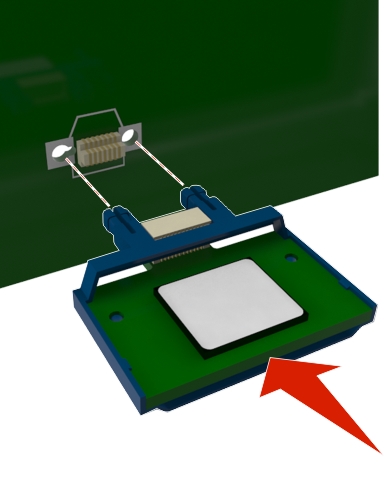
| Advertencia: Posibles daños: La instalación inadecuada de la tarjeta podría provocar daños en la tarjeta y en la placa del controlador. |
| Nota: Todo el conector de la tarjeta debe tocar y estar nivelado con la placa del controlador. |
Para los modelos de impresora MS510dn, MS517dn, MS610dn y MS617dn, cierre la puerta de acceso a la placa del controlador.
Para el modelo de impresora MS610de, cierre la protección de la placa del controlador y, a continuación, cierre la puerta de acceso.
| Nota: Tras instalar el software de la impresora y las opciones de hardware correspondientes, añada las opciones manualmente en el controlador de impresión para que estén disponibles para trabajos de impresión. Para obtener más información, consulte Adición de opciones disponibles en el controlador de impresión. |
 | PRECAUCIÓN: PELIGRO DE DESCARGAS ELÉCTRICAS: Si va a acceder a la placa del controlador o a instalar hardware opcional o dispositivos de memoria tras haber configurado la impresora, apague la impresora y desconecte el cable de alimentación de la toma eléctrica antes de continuar. Si cuenta con otros dispositivos conectados a la impresora, apáguelos también y desconecte cualquier cable que los una a la impresora. |
| Advertencia: Posibles daños: Los componentes electrónicos de la placa de la controladora se dañan fácilmente con la electricidad estática. Toque algo metálico en la impresora antes de tocar ningún conector o componente electrónico de la placa de la controladora. |
Puede adquirir una tarjeta de memoria opcional por separado e instalarla en la placa del controlador.
Acceda a la placa del controlador.
Para los modelos de impresora MS510dn, MS517dn, MS610dn y MS617dn, consulte Acceso a la placa de la controladora.
Para el modelo de impresora MS610de, consulte Acceso a la placa de la controladora.
Extraiga la tarjeta de memoria del embalaje.
| Advertencia: Posibles daños: No toque los puntos de conexión situados en el borde de la tarjeta. |
Alinee la muesca (1) de la tarjeta de memoria con la guía (2) del conector.
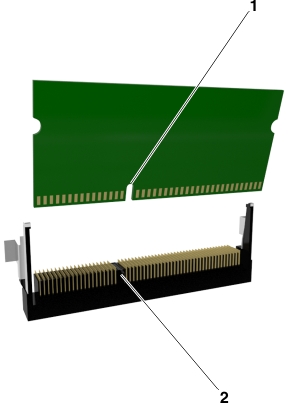
Introduzca la tarjeta de memoria en el conector y luego en la pared de la placa de la controladora hasta que encaje en su lugar.
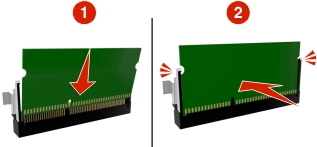
Para los modelos de impresora MS510dn, MS517dn, MS610dn y MS617dn, cierre la puerta de acceso a la placa del controlador.
Para el modelo de impresora MS610de, cierre la protección de la placa del controlador y, a continuación, cierre la puerta de acceso.
| Nota: Tras instalar el software de la impresora y las opciones de hardware correspondientes, añada las opciones manualmente en el controlador de impresión para que estén disponibles para trabajos de impresión. Para obtener más información, consulte Adición de opciones disponibles en el controlador de impresión. |
La placa de la controladora admite un Puerto de soluciones interno (ISP) opcional de LexmarkTM. Esta opción solo es compatible con el modelo de impresora MS610de.
| Nota: Para esta tarea es necesario un destornillador de cabeza plana. |
 | PRECAUCIÓN: PELIGRO DE DESCARGAS ELÉCTRICAS: Si va a acceder a la placa del controlador o a instalar hardware opcional o dispositivos de memoria tras haber configurado la impresora, apague la impresora y desconecte el cable de alimentación de la toma eléctrica antes de continuar. Si cuenta con otros dispositivos conectados a la impresora, apáguelos también y desconecte cualquier cable que los una a la impresora. |
| Advertencia: Posibles daños: Los componentes electrónicos de la placa del controlador se dañan fácilmente con la electricidad estática. Toque la superficie metálica de la impresora antes de tocar cualquier conector o componente electrónico de la placa controladora. |
Abra la puerta de acceso de la placa controladora.
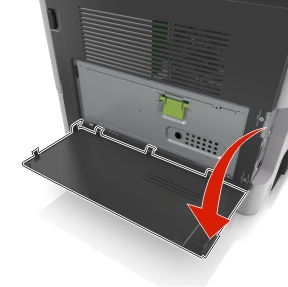
Presione suavemente el tope del lado izquierdo de la puerta de acceso y, a continuación, deslice la puerta de acceso para retirarla.
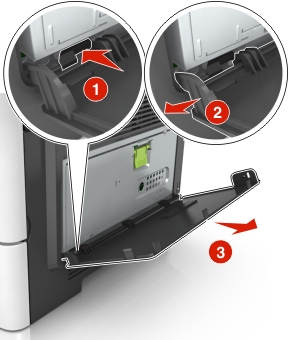
Extraiga el kit de ISP de su embalaje.
| Nota: Asegúrese de quitar y desechar el cable pequeño conectado al conector blanco. |
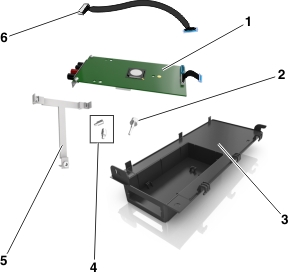
1 | Solución de ISP |
2 | Tornillo para montar el ISP en el soporte |
3 | Cubierta exterior ISP |
4 | Tornillos para montar el soporte de metal del ISP en la carcasa de la impresora |
5 | Soporte de plástico |
6 | Cable ISP largo |
Coloque el soporte de plástico dentro de la cubierta exterior del ISP hasta que encaje en su sitio.
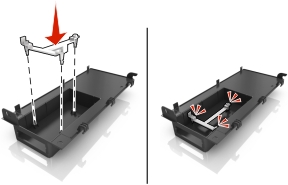
Deslice y empuje la solución ISP en el soporte de plástico.
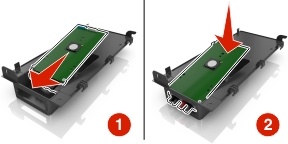
Asegure la solución ISP al soporte de plástico usando el tornillo largo.

Apriete los dos tornillos del extremo de la solución ISP.

Conecte el enchufe blanco del cable de la interfaz de la solución ISP en el receptáculo blanco del ISP.
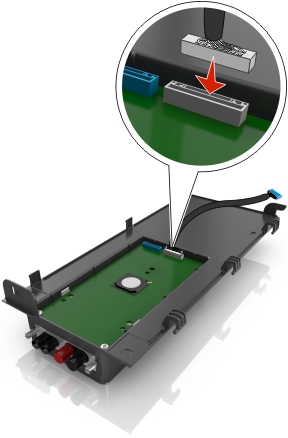
Conecte con cuidado la cubierta exterior de ISP en ángulo, introduciendo primero las bisagras izquierdas.
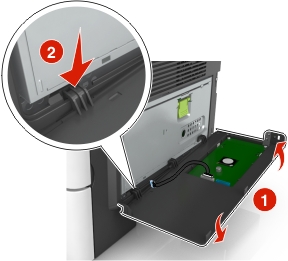
Baje el resto de la cubierta y, a continuación, deslícela hacia la derecha.
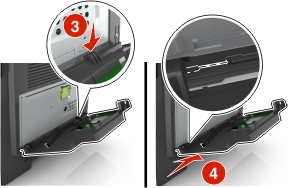
Pase el cable del ISP a través de la protección de la placa de la controladora.
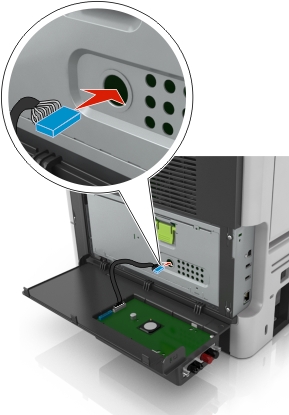
Abra la protección de la placa controladora por medio de la palanca verde.
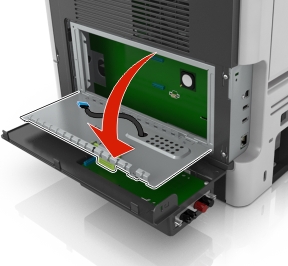
Conecte el enchufe azul del cable de interfaz de la solución ISP al receptáculo de la placa del controlador.
| Nota: Si ha instalado un disco duro de la impresora, es necesario que lo quite. Para obtener más información, consulte Extracción del disco duro de la impresora. Para reinstalar el disco duro de la impresora, consulte Instalación de un disco duro de impresora. |
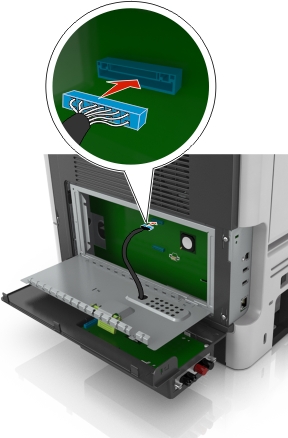
Cierre la protección.
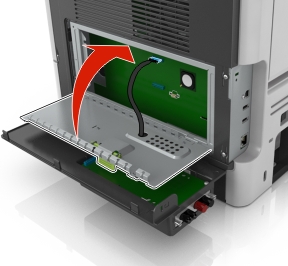
Cierre la cubierta exterior del ISP.
| Nota: Una vez se hayan instalado las opciones de hardware y el software de la impresora, puede ser necesario agregar manualmente las opciones al controlador de la impresora para que estén disponibles para trabajos de impresión. Para obtener más información, consulte Adición de opciones disponibles en el controlador de impresión. |
| Nota: Esta opción solo está disponible con el modelo de impresora MS610de. |
 | PRECAUCIÓN: PELIGRO DE DESCARGAS ELÉCTRICAS: Si va a acceder a la placa del controlador o a instalar hardware opcional o dispositivos de memoria tras haber configurado la impresora, apague la impresora y desconecte el cable de alimentación de la toma eléctrica antes de continuar. Si tiene otros dispositivos conectados a la impresora, apáguelos también y desenchufe los cables que vayan a la impresora. |
| Advertencia: Posibles daños: Los componentes electrónicos de la placa de la controladora se dañan fácilmente con la electricidad estática. Toque algo metálico en la impresora antes de tocar ningún conector o componente electrónico de la placa de la controladora. |
Acceda a la placa de la controladora.
Para obtener más información, consulte Acceso a la placa de la controladora
| Nota: Para esta tarea es necesario un destornillador de cabeza plana. |
Desembale el disco duro de la impresora.
Instale el disco duro de la impresora en la placa de la controladora:
| Advertencia: Posibles daños: Sujete solo los bordes del conjunto de la placa del circuito impreso. No toque ni presione el centro del disco duro de la impresora. Si lo hace, podría provocar daños. |
Utilice un destornillador de cabeza plana para aflojar los tornillos.
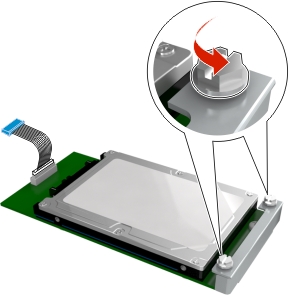
Alinee los tornillos del disco duro de la impresora con las ranuras del soporte de la placa de la controladora y, a continuación, deslice el disco duro de la impresora en los soportes.

Apriete los dos tornillos.
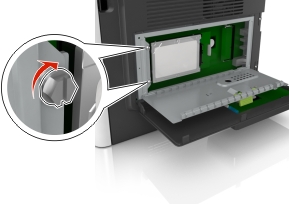
Inserte el conector del cable de interfaz del disco duro de la impresora en el receptáculo de la placa de la controladora.
| Nota: El enchufe y el receptáculo están codificados con el color azul. |
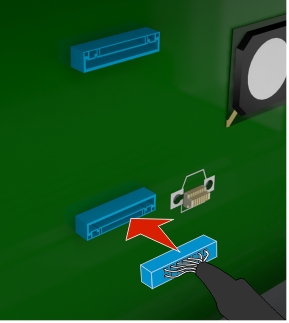
Cierre la protección de la placa de la controladora y, a continuación cierre la puerta de acceso.
| Nota: Una vez se hayan instalado el software de la impresora y las opciones de hardware, puede que necesite añadir manualmente las opciones al controlador de la impresora para que estén disponibles para trabajos de impresión. Para obtener más información, consulte Adición de opciones disponibles en el controlador de impresión. |
| Nota: Esta opción solo es compatible con el modelo de impresora MS610de. |
| Advertencia: Posibles daños: Los componentes electrónicos de la placa de la controladora se dañan fácilmente con la electricidad estática. Toque algo metálico en la impresora antes de tocar ningún conector o componente electrónico de la placa de la controladora. |
Acceda a la placa de la controladora.
Para el modelo de impresora MS610de, consulte Acceso a la placa de la controladora.
| Nota: Para esta tarea es necesario un destornillador de cabeza plana. |
Afloje los tornillos que conectan el disco duro de la impresora al soporte de la placa de la controladora.
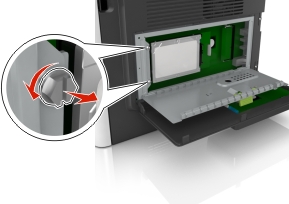
El cable de interfaz del disco duro de la impresora debe quedar desenchufado de la placa controladora de la impresora, pero déjelo enchufado al disco duro de la impresora. Para desenchufar el cable, presione la paleta del enchufe del cable de interfaz. De este modo, se desconectará el pestillo antes de retirar el propio cable.
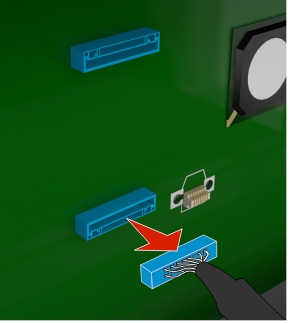
Sostenga el disco duro de la impresora por los lados y después extráigalo de la impresora.
Cierre la protección de la placa de la controladora y, a continuación, cierre la puerta de acceso.